Korn Shell on suosittu vaihtoehto bashilleShell, jota käytetään yleisesti oletusarvoisena komentorivijärjestelmänä Linuxissa. Kuori on taaksepäin yhteensopiva Bashin kanssa ja lainaa paljon hyödyllisiä ominaisuuksia, jotka löytyvät C Shellistä. Korn menee Ksh: n kautta lyhytaikaisesti ja on erittäin suosittu yhteisössä. Pienellä tietotaidolla on helppo saada se toimimaan oletuskuorena Linuxissa! Seuraa alla olevaa opetusohjelmaamme ja opi!
Huomaa: Jotta Ksh: ta voidaan käyttää Linuxissa, sinun on käytettävä Ubuntu, Debian, Arch Linux, Fedora tai OpenSUSE. Jos ei, Ksh: n rakentaminen lähdekoodista voidaan tarvita.
Installi Ksh
Korn Shell on helppo asentaakaikissa tärkeimmissä Linux-jakeluissa. Tässä oppaassa keskitymme Ksh: n MirBSD-versioon Linuxissa. Syy, miksi puhumme tästä Ksh-versiosta, on se, että Korn Shellin AT&T -versio ei tue kaikkia Linux-distroita (käyttöjärjestelmät, kuten Arch Linux ja muut). Jos sinun on käytettävä Korn Shellin AT&T -julkaisua, lataa se täältä.
Asentaaksesi Korn Shell -vaihtoehdon Bashiin Linuxissa, avaa pääteikkuna ja noudata käyttöjärjestelmääsi vastaavia ohjeita.
ubuntu
sudo apt install mksh
Debian
sudo apt-get install mksh
Arch Linux
sudo pacman -S mksh
fedora
sudo dnf install mksh
OpenSUSE
sudo zypper install mksh
Yleinen Linux
Tarvitsee saada Korn Shellin MirBSD-julkaisu päälleLinux-tietokoneesi? Jos sinulla on ongelmia sen löytämisessä käyttöjärjestelmän paketinhallinnassa, sinun on ladattava kuoren lähdekoodi ja koottava se manuaalisesti. Lisätietoja MirBSD Korn Shell -sivustosta on virallisen verkkosivuston lataussivulla.
Etkö ole varma, kuinka lähdekoodi rakennetaan? Tietoja MirBSD: n Ksh: n tuottamisesta lähteestä löytyy täältä.
Pääsy Korn Shelliin
Tiesitkö, että voit käyttää Korn Shelliä Linux-tietokoneella tekemättä siitä oletuskäskyjärjestelmää? Se on totta! Suorittamalla ksh -komennolla pääteikkunassa, on mahdollista siirtyä oletus-Bash-kuorista heti.
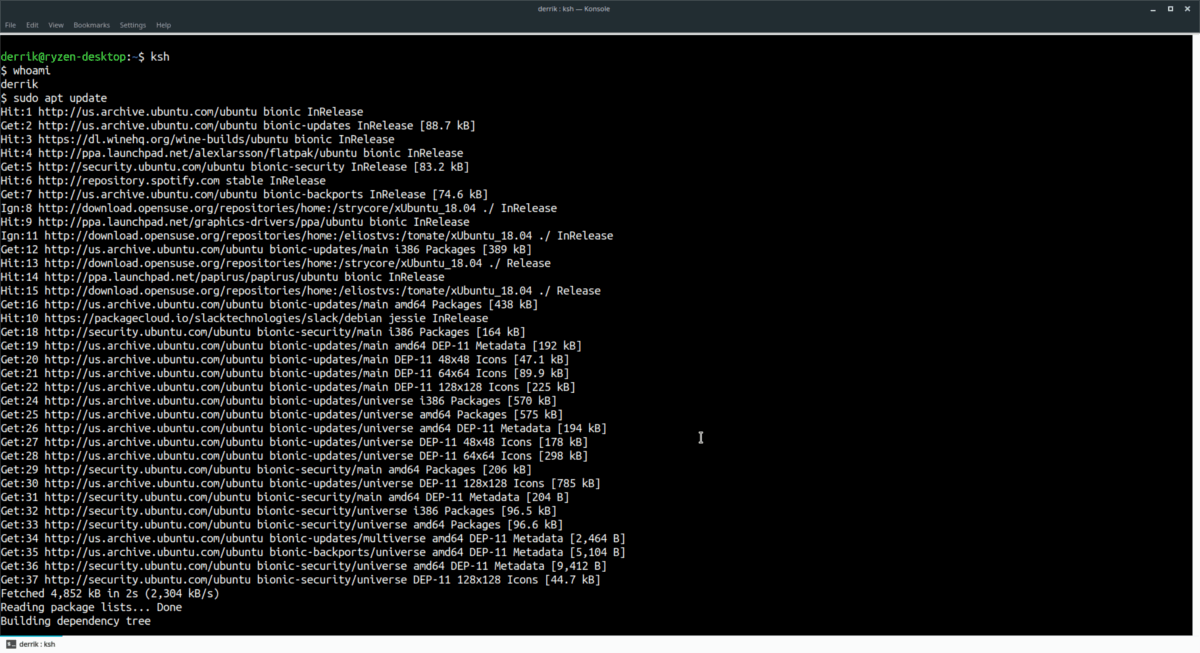
ksh
Haluatko käyttää MirBSD: n Korn Shelliä pääkäyttäjänä? Tässä on miten! Siirry ensin päätelaitteeseen ja käytä päätiliä. Paras tapa päästä root-tilille (tässä tapauksessa) on käyttää su komento. Jos et voi juosta su, sudo -s toimii myös.
su -
tai
sudo -s
Kun olet kirjautunut pääkäyttäjään, on turvallista vaihtaa Bashista Korn Shelliin. Suorita ajo ksh komento päästäksesi kuoreen.
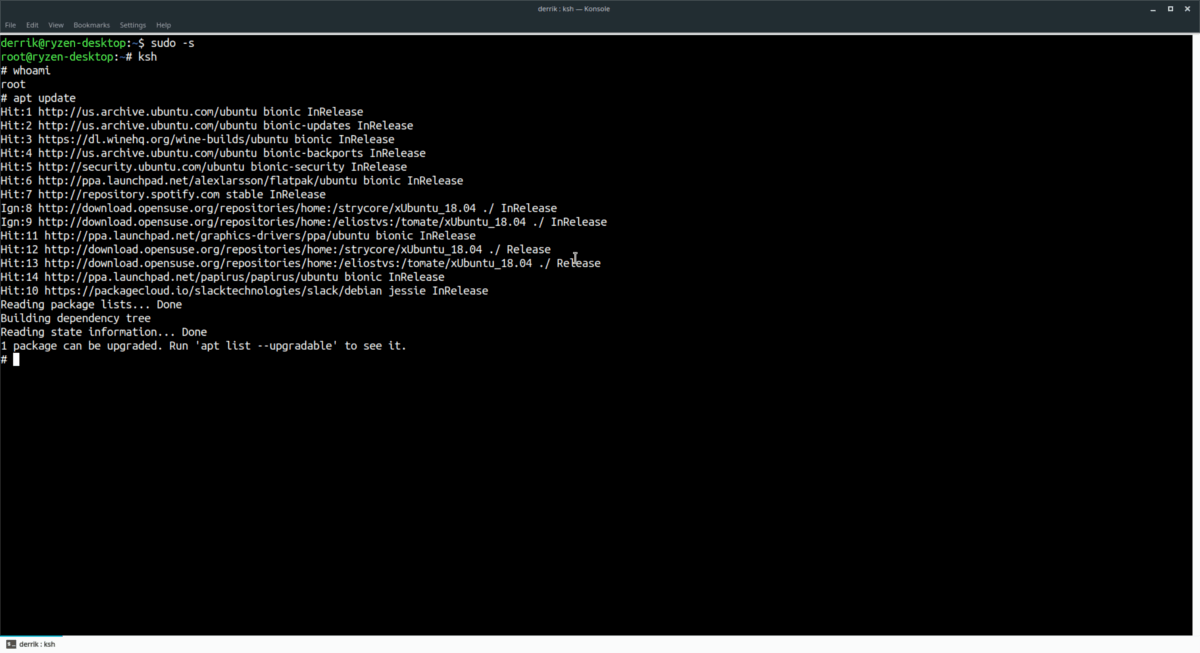
ksh
Luettelo käytettävissä olevista kuorista
Ennen kuin Korn Shell on mahdollista asettaaoletuksena komentorivijärjestelmä Linuxissa, sinun on selvitettävä sen sijainti. Helpoin tapa määrittää Korn Shell -binaarin tarkka sijainti on katsoa / Etc / kuoret tiedosto.
Voit tarkastella / Etc / kuoret tiedosto, avaa pääteikkuna ja käytä kissa komento.
cat /etc/shells
Katso lähdön / Etc / kuoret, löydä Korn Shell sijainti ja korosta se. Vaihtoehtoisesti voit liittää tulosteen tekstitiedostoon pääsyä varten alla olevan komennon avulla.
Huomaa: Korn-tiedostolle on useita erilaisia merkintöjä. Ohita kaikki merkinnät, joissa on ”staattinen”.
cat /etc/shells >> /home/username/Documents/location-of-ksh.txt
Jos haluat siirtää vain Korn Shell -merkinnät tekstitiedostoon, ohita yllä oleva komento ja suorita tämä sen sijaan:
cat /etc/shells | grep mksh >> /home/username/Documents/location-of-ksh.txt
Aseta Korn Shell oletusasetukseksi
Haluatko Korn Shellin avautuvan, kun avaat terminaalin Bashin sijaan? Käynnistä komentorivivalinta Linux-työpöydällä ja suorita sitten chsh komento.
Huomaa: ymmärrä, että chsh on tarkoitettu vaihtamaan nykyisen käyttäjän oletuskomentokotelo. Älä aja sitä pääkäyttäjänä! Voit vaihtaa vahingossa Linux-tietokoneesi pääkuoren!
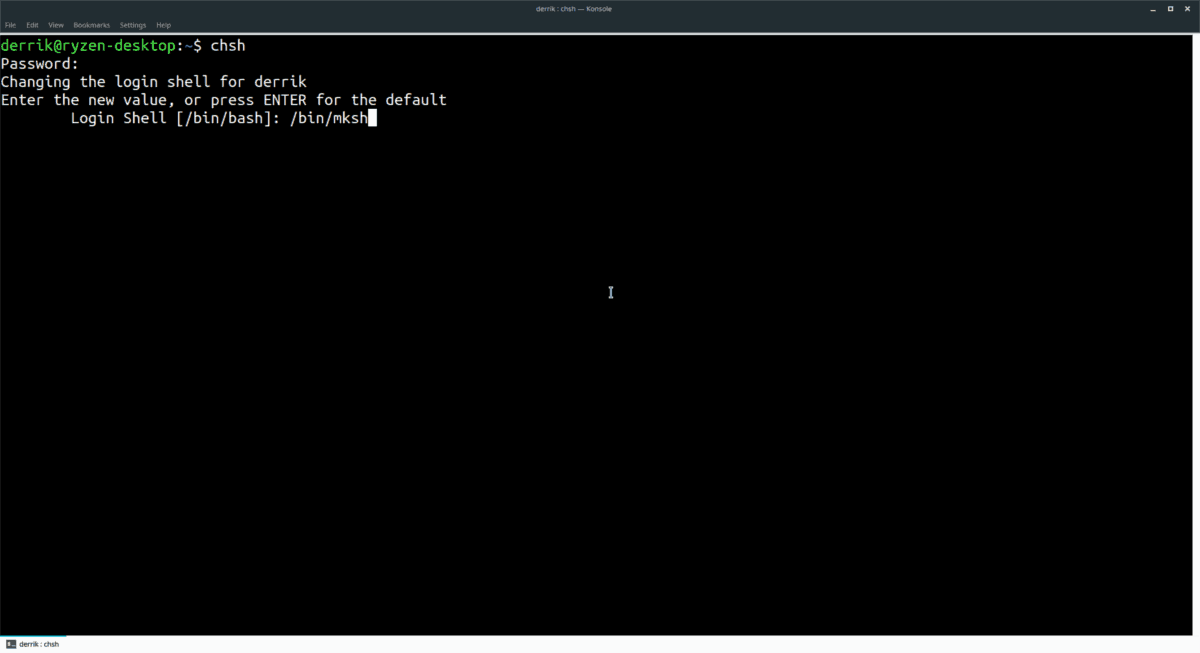
chsh
Running chsh tulostaa tulosteen, jonka otsikko on ”Kirjoita uusiarvo tai paina ENTER-painiketta oletuksena. ”Tutustu sijainti-of-ksh.txt-tekstitiedostoon suosikkitekstieditorissasi ja kopioi Korn Shell -sivun leikepöydälle. Voit tarkastella tekstitiedostoa myös päätteessä:
cat /home/username/Documents/location-of-ksh.txt
Kun Korn-kuoren sijainti on kirjoitettu chsh pikakekkuna, paina näppäimistön Enter-näppäintä vahvistaaksesi valintasi. Anna sitten käyttäjän salasana, jotta muutos otetaan käyttöön.
Ajon jälkeen chsh komento, sulje pääteistunto ja käynnistä Linux-tietokoneesi uudelleen. Kun se on valmis uudelleenkäynnistystä, kirjaudu sisään ja käynnistä pääte. Korn Shell -sovelluksen pitäisi nyt olla oletus komentoriviliittymä.













Kommentit